Телевизоры xiaomi mi 4. Телевизоры
Автовыключение компьютера в Windows 10 можно реализовать разными способами. Обычно пользователям необходимо автоматическое отключение для контроля времени проведенного за компьютером или, например, для экономии электроэнергии. Рассмотрим варианты, как это можно реализовать при помощи средств операционной системы и стороннего программного обеспечения.
Как настроить автовыключение компьютера в Windows 10
Если по какой-то причине у вас возникла необходимость в том, чтобы компьютер с Windows 10 выключался автоматически, то ознакомьтесь с представленными ниже способами и выберите наиболее подходящий для вас.

Важно! Команда shutdown – a — отменяет запущенный ранее таймер автовыключения.
Запускать программу можно через командную строку (Win+R), 
но для удобства лучше создать ярлык (правой кнопкой мыши на рабочем столе «Создать» — «Ярлык»), прописав в нем команду %WinDir%\shutdown –s –t N 
или bat-файл. Наберите в программе «Блокнот» код:
echo off
set /p timer_off=»Vvedite vremya v sekundah: «
shutdown -s -t %timer_off%
и сохраните с типом «Все файлы», установив вручную расширение «.bat».
- Используем планировщик заданий Windows. Откройте «Планировщик заданий» при помощи – «Панель управления» — «Администрирование» — «Планировщик заданий» . Создайте в планировщике «Простую задачу». В ней введите условия как на примере:

- Используем специализированное программное обеспечение. Да есть и такое ПО – для автоматического выключения компьютера. Используйте поисковые системы для ознакомления с возможностями и требованиями подобного программного обеспечения
- Используем установленное программное обеспечение. Некоторые программы, процесс работы которых может затянуться – архиваторы, видеоредакторы, антивирусы и т.п. имеют в своем функционале опцию, позволяющую выключить компьютер после завершения работы программы. Воспользуйтесь ей для автовыключения компьютера с Windows 10.
С конца июля этого года огромное количество пользователей ПК перешли на операционную систему Windows 10. Новый продукт от транснациональной компании не только имеет ряд преимуществ по сравнению с предыдущими версиями, но и получил значительные изменения в интерфейсе, которые могут на первом этапе знакомства с платформой вызывать некоторые трудности у счастливых владельцев.
Одним из вопросов, который возникает у пользователей ПК после обновления системы: как правильно выключить компьютер.
Способы выключения
Существуют несколько вариантов выключения компьютера на Windows 10, которые позволяют корректно завершить работу операционной системы, тем самым уменьшая вероятность вывода отдельных программ и всей платформы из строя.
Важно! При неправильном отключении ПК происходит повреждение файлов программ и процессов, работающих в фоновом либо обычном режиме.
Рассмотрим три распространённых способа, как выключить компьютер на Windows 10.
Используя меню «Пуск»
Самым популярным способом корректного выключения компьютера является использование меню «Пуск». Для того чтобы завершить работу операционной системы этим способом, необходимо:

В зависимости от параметров ПК и платформы компьютер может выключаться от нескольких секунд до нескольких минут.
Сочетанием клавиш Alt+F4
Более продвинутым способом выключения компьютера является использование клавиш Alt и F4. Для этого необходимо:

При заблокированном экране
Рассмотрим, как отключить компьютер при заблокированном экране до входа в систему:

Режимы выключения
Помимо стандартного завершения работы операционной системы существует ещё несколько способов, с помощью которых можно временно остановить работу компьютера:
- режим сна (спящий режим) — снижает потребление энергии и позволяет быстро возобновить работу по первому требованию пользователя;
- режим гибернации в отличие от спящего режима прекращает подачу электроэнергии к аппаратному обеспечению. Особенностью гибернации является сохранение данных, находящихся в оперативной памяти компьютера, на жесткий диск. При возобновлении работы происходит восстановление данных, что позволяет начать работу с того же места.
Совет! В Windows 10 есть возможность изменить поведение компьютера при нажатии кнопки питания и таким образом переводить в спящий режим, режим гибернации или полностью отключать кнопку.

Выключить компьютер, кроме прочего, можно зажав кнопку питания на системном блоке или ноутбуке на несколько секунд, но, имейте в виду, этот способ является небезопасным и может повредить системные файлы. Его можно использовать только в крайних случаях, когда система полностью зависла, а перезагрузить ПК другими способами нет возможности.
Вывод
Теперь при работе с новой платформой Windows 10 вы знаете, что сделать, чтобы выключить компьютер корректно без повреждения файлов. Следуйте изложенным правилам и советам, чтобы снизить вероятность возникновения проблем. А также, не отключайте компьютер принудительно при установке обновлений, это может повредить операционную систему.
Более чем уверен, что многие из вас не задумывались над тем, какие существуют способы быстрого отключения компьютера. Что там, щелкнул «Завершить работу» и готово. Но бывают ситуации, когда ПК подвис, заглючило меню Пуск и прочее.
Вот для таких случаев мы и расскажем, как можно выключить компьютер под управлением Windows 10 (какие-то способы актуальны и для прошлых версий операционной системы).
Способ 1. С помощью дополнительного меню Пуск
Немногие знают, что в последних редакциях Windows вернулось вспомогательное меню Пуск . Чтобы его открыть, щелкните по иконке правой кнопкой мыши.
Способ 2. С помощью ярлыка на рабочем столе
Чтобы не лезть в меню Пуск, можно создать специальный ярлык для выключения ПК на рабочем столе.
Для этого необходимо щелкнуть по свободному месту на рабочем столе правой кнопкой мыши, Создать -> Ярлык . Вводим в поле этот текст %windir%\System32\shutdown.exe /s /t 0. Завершаем создание ярлыка. После этого вы сможете двойным нажатием выключить ПК.
Способ 3. С помощью горячих клавиш
Есть ещё один вариант быстрого выключения ПК. Для этого достаточно нажать сочетание клавиш Alt+F4. В контекстном меню можно выбрать как переход в режим сна, так и выключение компьютера. В следующий раз достаточно будет нажать Enter, и ваш ПК выключится.
Способ 4. Перенастройка кнопки питания
Самый быстрый способ - нажать на кнопку питания. Есть 2 режима, программируемый и аварийный. Последний использовать только при условии, что у вас завис ПК - зажимаем кнопку питания примерно на 5 секунд, компьютер резко выключается.
Программируемый способ:
Шаг 1 . Переходим в Панель управления -> Все элементы панели управления -> Электропитание .
Шаг 2 . Открываем вкладку Действия кнопок питания .
Шаг 3 . Переходим в Изменение параметров, которые сейчас недоступны .
Шаг 4 . Ставим «Завершение работы», нажимаем сохранить.
Все, эти 4 способа помогут вам быстрее выключать компьютер.
В свое время телевизор занимал почетное место в гостиной. Туда приходили все, чтобы посмотреть новости, кино, мультфильмы или что-нибудь развлекательное.
Эту технику могли себе позволить только те, кто зарабатывал больше среднестатистического офисного работника.
Потребность в каком-то развлекательном, познавательном процессе для домашних обывателей была всегда, а значить шанс для производитилей давать нужный продукт клиенту тоже остался.
Компании не теряют времени зря и представляют зрителю новые телевизоры с теми или иными возможностями.
Но эта статья не про эволюцию телевизоров. Сегодня мы вам расскажем об известном бренде, который относительно недавно на – XiaoMi - с его разработкой Mi TV 4A.
Представителей модели несколько; мы приведем пример на одном, расскажем, в чем между ними разница, стоит ли покупать модель и чего от нее можно ожидать.
Линия телевизоров Mi TV 4A
В наше время телевизор - это устройство скорее ненужное. Многие даже отказались от «ящика» дома, заменив его ПК и . Однако компании тоже не хотят терять аудиторию и подстраиваются под современного зрителя.
Техника осталась, но существенно выросла. И лишь благодаря новым технологиям она продолжает быть популярной среди населения.
Теперь этими устройствами все же можно управлять.
XiaoMi всегда был известен как китайский производитель компьютерной техники и телефонов; комплектующих этих девайсов.
Но по мере развития корпорации (Сейчас уже можно их так назвать), китайцы решили, что это тоже нужно.
В результате мы получили линейку телевизоров Mi TV 4, а после этой - Mi TV 4А. Наш обзор – о последней версии.
Серию телевизоров Mi TV 4А впервые представили на выставке в марте, 2017 года. Всего в линии 4 модели, которые отличаются размерами и немного комплектацией – наличием или отсутствием каких-то дополнений и возможностей.
Например, в 32-дюймовом XiaoMi нет распознавания речи и «умной» технологии подбора контента, именуемой PatchWall.
Кроме того, некоторые модели оснащены Full HD-панелями. В остальных используется технология с поддержкой 10 и HLG.
Поэтому последние две модели уже с экранами большего расширения (так называемыми 4К).
Есть модели с размерами экрана от 43 дюймов и выше (примерно 163 см - наибольший). Более существенно рассмотреть размеры можно на фото (Рис. 1). Как выбрать нужный именно вам – читайте ниже.

Характеристики
В качестве примера мы рассмотрим модель с 55-дюймовым экраном.
В конце осмотра повторимся – перечислим, на что же нужно обращать внимание при покупке телевизора и за этой системой оценим наш пример тоже.
Стоимость
Первое, на что мы должны обращать внимание после того, как захотели приобрести телевизор – это его стоимость.
Погнавшись за экраном, который вам и в комнату не влезет, можно в кредитах зависнуть.
Тут представители компании не прогадали, ведь именно эта линейка наиболее бюджетная.
Цена моделей стартовала от 300$, а стоимость техники росла с выбором большего экрана (и функционала, соответственно).
Габариты
Или иными словами – размер. Есть очень хорошее правило для тех, кто хочет купить телевизор, но пользуются им обычно только консультанты.
Оптимальное расстояние, на котором вам будем максимально удобно смотреть – это размер экрана, умноженный на 3.
Если у вас в квартире мало места – охватить всю картинку большого дисплея будет сложно. И наоборот – выберете слишком маленький экран – ничего нормально не увидите. Именно поэтому ходить в магазин с рулеткой можно и даже нужно (а в интернете читать описание и мерять).
Что касается телевизоров XiaoMi, тут предусмотрено четыре варианта, - практически для любого покупателя. Есть модель с 43, 49, 55 и 65- дюймовыми экранами.

Разрешение (здесь же – качество экрана)
Разрешение – это количество пикселей из которых состоит экран. Чем больше пикселей, тем качественнее должна быть картинка.
Первые два Mi TV 4A имеют экраны с поддержкой Full HD, что в принципе уже круто, ведь размеры там 1920х1080.
В двух последних вариантах линии использовали уже не Full HD, но 4K, что качественнее, больше и лучше вообще (для сравнения – 3800х2160).
Важно! – это действительно очень круто – для дизайнером, художников, - которые детализируют картинку и прорисовывают что-то. Но такой экран требует и соответственного контента. Все мы знаем, что маленькое изображение не будет смотреться на большом экране.
Даже сейчас контента с качеством 4Кочень мало, а ждать, пока какая-то библиотека набьется, можно долго.
Так что на такой момент при выборе телевизора нужно обращать внимание.
Также добавим, что в зависимости от версии, есть дисплеи разных разработчиков – от Samsung, LG, CSOT или AUO.
Интересно, что разница в наличии того или иного дисплея есть. Например, реагирует на команды очень быстро, а вот по насыщенности цветов нету равных Samsung-дисплею.
В нашем примере xiaoMi tv экран как раз 4К, но радует угол обзора – аж 178 градусов.
Тоесть большому семейству, которое решило посмотреть фильм вместе, будет вполне удобно.
Частота
Частота - это параметр, который измеряется в герцах. Число обновлений картинки за секунду – это частота.
Здесь предусмотрена максимальная частота – 60 герц. Это то количество кадров в секунду, которую глаза зрителя улавливают в нормальном режиме; большая частота только в , но для домашнего просмотра это пока недоступно.
Важно! Запомните эту цифру в 60 герц, тогда вы точно будете знать, что накручивания цени и все «плюсы» устройств, у которых чистота 300, 500 и больше герц – выдумки маркетологов для поднятия имиджа товара.
Звук
Система сборки телевизора XiaoMi Mi TV 4A не модульная, по этому, саундбар не выносится вместе со всей электроникой отдельно.
Вместо этого в телевизоре поставили две колонки, мощность которых по 6 Вт. Система звука в колонке называется Dolby Sound.
Это новая система, при которой должны быть басы, виртуальный объемный звук и автоматическая регулировка громкости.
В любом устройстве есть , звучание которых должно быть как минимум удобным и громким. Но в обычных колонках обычный звук. Если вы хотите, чтобы грохотало и стекла трещали, придется покупать саундбар и сабуфер дополнительно.
Тип матрицы
По сути – матрица – это некая сетка, которая расположенная под экраном и создает изображение под стеклом.
Сейчас практически все матрицы делаются на основе LED-технологии, но марки самих панелей могут отличатся, как уже отмечалось.

Порты и беспроводное соединение
Все порты в телевизоре спрятали сзади. Это удобно по навигации – искать по сторонам не придется. Итак, что тут у нас – порт для проводного интернета, два порта HDMI 2.0 (в том числе ARC), два порта USB 2.0, AV DTMI и аудиовыход.
Что касается беспроводных соединений, то есть возможность подключиться к wi-fi или пользоваться Bluetooth 4.2.
Поддерживает соединение нескольких устройств одновременно.
Кроме того, можно подключать мышку, клавиатуру, наушники, аудио и другие беспроводные девайсы. Это тоже касается пульта.

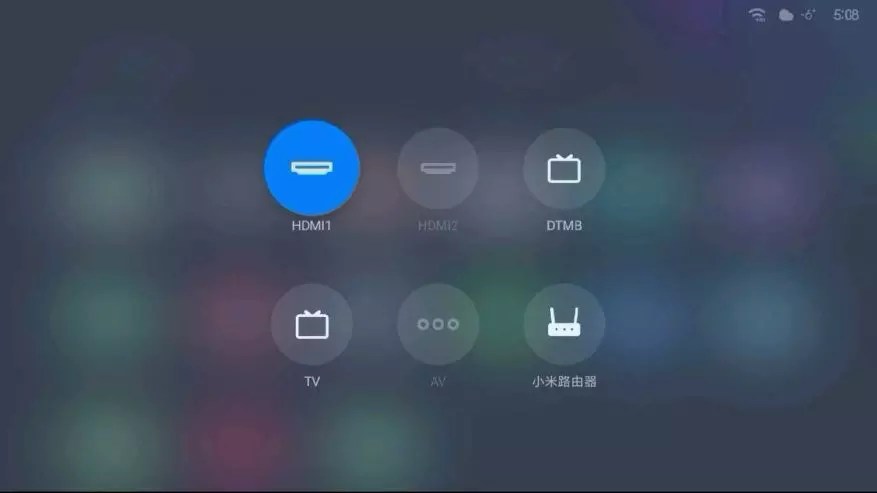
Активировать порты можно в настройках.
Плюс – есть функция автоматической активации порта, если обнаружено сигнал.
Начинка телевизора
Для работы технику оснастили 64-битной 6-ядерной платформой Amlogik T962, где 2 Гб оперативки и 8 или 32 гигабайт флэш-памяти (в зависимости от поддержки интеллектуальной системы сортировки видео-контента – PatchWall и голосовых команд.
Работа Android
Уже упоминалось, что телевизоры довольно «поумнели» и расширили свой потенциал. Речь идет о технологии smart TV – вот она в наличии.
В этой модели телевизора XiaoMi уже встроили ОС Android, на которой будет работать наше устройство.
Но вот незадача – телевизор-то китайский и прошивка тут тоже с Азии; соответственно «понимать» этого умника нужно еще научиться.

Основные моменты, которые стоит уточнять при покупке:
Можно ли поменять язык (обычно это возможно, скачав специальное
Приложение startSettings . Некоторые кнопки и отделы нужно просто пропустить – просто чтоб потом не смотреть фильм, перевернутый на 90 градусов.

Кстати, телевизором можно управлять не только пультом, но и вашим смартфоном. Но даже после переустановки языка, нет гарантий, что все меню будет вам понятным. Некоторые кнопки и отделы нужно просто пропустить – просто чтоб потом не смотреть фильм, перевернутый на 90 градусов.
Это если пощелкать по меню; нужные приложения можно скачать в , но авторизоваться с гуглом вам просто не удастся, поэтому никаких игр (без ) и вообще много из приложений просто не запуститься.
Вместо российского маркета, у вас есть китайский, где тоже можно скачивать приложения. Кроме того, система не поддерживает цифрового телевидения, только аналоговое.
При покупке телевизора можно обойтись и без технологии smart. Если вы новичок в этом деле, то еще не знаете: для того, чтобы заменить какое-то приложение, можно уже потом купить специальную – ТВ-приставку.
Еще несколько деталей:
- GPU: Mali-450 MP5 750MHz
- Аппаратное декодирование (H.265 / H.264): 264 4k@30. H.265 4k@60
- Другое декодирование: MPEG1 / 2/4 VC-1 DivX4 / 5 WMV3. 1080P@60 REAL8 / 9/10 1080P@30
- Общая мощность в режиме ожидания: 85 Вт <0,5 Вт
- Рабочая температура: 0 ℃ ~ 45 ℃, влажность 20% ~ 80%
- Напряжение 220 В.
Комплектация и доставка

Технику доставляют в коробке из толстого картона с учетом того, что то-то могут разбить. Внутри коробки – сам телевизор. Подставка (в виде специальных ножек) а так же сетевой кабель. В комплекте идет пульт, но если что, это комплектующее можно приобрести отдельно.

Сам телевизор сделан из алюминия и пластика. Такие материалы делают устройство очень легким (даже 43-дюймовый телевизор может весить до 5 килограммов.
Небольшой вес – это не только плюс в транспортировке, но и плюс к вопросу размещения техники.
Не нужно искать тумбочку, чтобы туда засунуть телевизор. Купил крепление на определенный вес и наслаждаешься просмотром.

Плюсы и минусы покупки телевизора XiaoMi Mi TV4A
- USB версии 2.0
- Нет русского; можно установить английский и то не весь телевизор
- Не цифрового телевидения, только аналоговое
- Маловато оперативки
Гаджет, успевший покорить сотни пользователей своими компактными габаритами и функциональностью – TV приставка Xiaomi. Новинка имеет компактные размеры – она с легкостью поместится на ладони. TV приставка Xiaomi практична, произведена из качественных материалов, работает бесперебойно, впрочем, как и другие гаджеты от всемирно-известного производителя.
Как это работает
Какой бы модели пользователь не отдал предпочтение, будь то Xiaomi Mi Box или Xiaomi Mi Box pro – устройства дают возможность играть в мобильные игры, картинка со смартфона будет транслироваться на большой экран телевизора – оптимальное решение для геймеров, предпочитающих играть с комфортом, получая в процессе массу удовольствия!
Xiaomi Mi Box Mini, Xiaomi Mi Game и другие модели функционируют на базе мощных процессоров, оснащены достаточным объемом памяти для качественной игры. А сделает процесс еще более увлекательным и захватывающим сможет стильный телевизор Xiaomi!
TV приставка Xiaomi обеспечит надежное подключение к устройству посредством технологии Wi-F, гарантируя наличие бесперебойного сигнала и достойную скорость передачи данных!
Продукция от фирменного магазина Румиком:
- Качественная и надежная;
- Произведена из лучших материалов и компонентов;
- Обеспечит качественную игру;
Лучшим дополнением к TV приставке Xiaomi является одноименный телевизор. Производитель предлагает потребителям высококачественные медиа-центры! Телевизор Xiaomi Mi TV умеет не только показывать телевизионные каналы – устройство способно решать разные задачи, например, пользователь может играть в игры, просматривать онлайн-видео, искать информацию в браузере и многое другое!
Телевизор Xiaomi TV: достоинства
Купить телевизор
может каждый желающий. Для производства устройств применяются современные технологии, мощная начинка, способная обеспечить бесперебойную, долговременную работу, которая принесет пользователю массу удовольствия. Xiaomi телевизор функционирует на базе процессора последнего поколения, в это значит – он способен справиться с задачами любой сложности, включая современные, ресурсоемкие игры.
Телевизоры Xiaomi купить можно в интернет-магазин «Румиком». Представленные модели наделены хорошими техническими характеристиками, позволяющими достичь плавной, качественной работы устройства.
Телевизоры Xiaomi Tv:
- Поддерживают современные технологии, например, 3D, Wi-Fi и другие;
- Имеют привлекательный дизайн, способный вписаться в любой интерьер и стать его изюминкой! Xiaomi телевизор – обладатель тонких рамок, делающих его стильным и красивым;
- Модели от китайского производителя функционируют на основе ОС Android, улучшенной фирменным интерфейсом и собственными разработками компании.
Купить Xiaomi TV телевизор рекомендуем всем поклонникам новых технологий – устройство имеет массу возможностей, выполнено из качественных материалов, в нем установлены мощные комплектующие. Продукция от Xiaomi, как всегда, неподражаема!












